Supprimer Hkgt virus (Les méthodes de décryptage inclues)
Guide de suppression de virus Hkgt
Quel est Hkgt ransomware?
Le virus du fichier Hkgt est un rançongiciel qui promet le décryptage pour inciter les gens à payer la rançon

Le virus du rançongiciel Hkgt incite les gens à payer la rançon demandée en promettant le décryptage des données verrouillées. Ces fichiers sont chiffrés dès que le virus infecte la machine en visant des données de valeur ou fréquemment utilisées. Il peut s'agir de documents, d'images ou de fichiers audio ou vidéo que les utilisateurs ont sur leur machine. Tous les fichiers affectés sont marqués de l'extension unique .hkgt.
L'infection se base sur des procédures de cryptage qui permettent au virus Hkgt file de modifier le code original du fichier, de sorte que les fichiers modifiés deviennent verrouillés et impossibles à ouvrir, ce qui provoque une panique chez les utilisateurs qui perdent leurs données. L'infection est la version du virus rançongiciel Djvu qui publie de nouvelles versions chaque semaine et ces récents ajouts ne sont pas décryptables.
La meilleure façon de récupérer les fichiers que le virus Hkgt a altérés serait un outil de décryptage officiel, mais il n'existe pas d'outils qui garantissent la récupération complète des données. Le paiement n'est pas non plus une option. Même si ces cybercriminels proposent une réduction de 50 % pendant 72 heures.
Il faut savoir que 490 $ reste une somme importante lorsqu'il s'agit de décryptage, car les développeurs de l'infection peuvent faire état de diverses fausses déclarations dans leurs notes de rançon, juste pour simuler la confiance et la légitimité. Méfiez-vous complètement de ces personnes et assurez-vous de supprimer correctement le virus avant d'utiliser toute autre méthode de récupération de fichiers.
| Nom | Virus du fichier Hkgt |
|---|---|
| Type | Rançongiciel, verrouilleur de fichiers |
| Extension | .hkgt figure à la fin du nom de fichier original et de l'indicateur de type de fichier |
| Famille de virus | STOP, virus/rançongiciels Djvu |
| Coordonnées | support@bestyourmail.ch, supportsys@airmail.cc |
| Note de rançon | _readme.txt |
| Montant de la rançon | 490 $/ 980 $ en Bitcoins |
| Distribution | Les fichiers contenant la charge utile du virus peuvent être joints à des e-mails ou inclus dans des packs de logiciels pirates |
| Suppression | Les menaces de ce type peuvent être supprimées à l'aide d'outils anti-malware ou de logiciels de sécurité |
| Réparation | Les infections peuvent endommager les fichiers système de la machine, vous pouvez exécuter FortectIntego pour résoudre ces problèmes de données système corrompues |
Le virus du rançongiciel Hkgt s'infiltre dans la machine en utilisant diverses méthodes. Les plateformes de piratage et les sites de torrents sont souvent utilisés par cette famille pour diffuser ses versions. Ces récentes variantes Bbii, Bbyy, Bbzz ont été principalement distribuées via des jeux vidéo NBA ou des logiciels Adobe et des codes de cheat.
Ces allégations prétendant que le seul moyen de restaurer la machine et les fichiers verrouillés implique de contacter des cybercriminels et de payer le montant de la rançon sont fausses. Hkgt rançongiciel se soucie seulement du transfert de la crypto-monnaie et des fonds sur les comptes, mais ce n'est ni une solution ni une option. Vous devriez nettoyer la machine et restaurer ce que vous pouvez au lieu de payer pour une procédure inconnue.
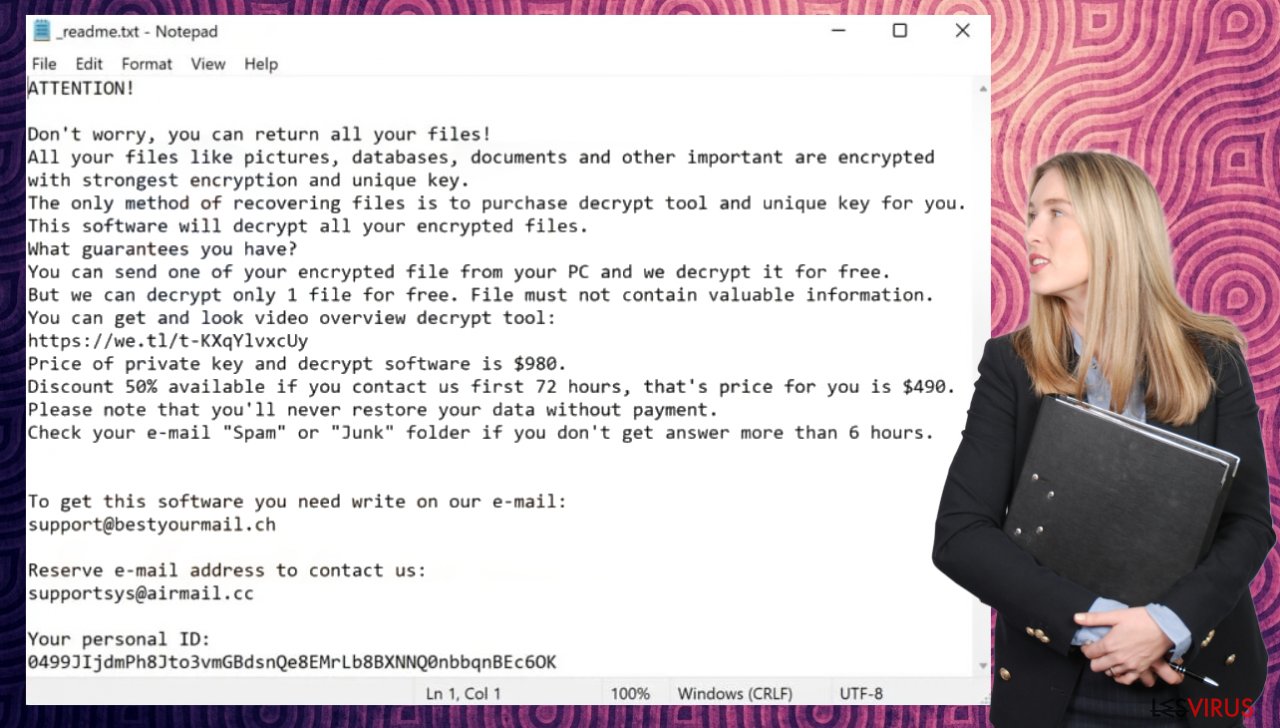
Décryptage possible
Le virus Hkgt est un virus basé sur le cryptage qui ne peut pas être entièrement décrypté pour le moment. On peut parfois trouver les outils particuliers qui sont universels pour de nombreuses familles de rançongiciels, mais c'est le groupe d'acteurs de la menace qui publie des versions depuis 2018. Vous devez impérativement éviter de contacter les criminels.
Pour cette raison, il est préconisé d'éviter de payer une quelconque somme aux criminels. Vous pouvez parfois recourir à ces outils développés pour les versions précédentes de la famille à laquelle appartient ce virus. Votre appareil peut être nettoyé avec les outils antivirus, mais le décryptage demeure un processus distinct.
L'infection utilise des identifiants en ligne uniques et crée des clés spécifiques pour chaque appareil affecté. Les identifiants hors ligne étaient auparavant plus utilisés et ont aidé les chercheurs à créer une application qui résout tous les problèmes de récupération de données. Les clés hors ligne peuvent toujours être utilisées avec le rançongiciel Hkgt lorsque les connexions aux serveurs échouent, alors essayez l'option disponible.
Si votre ordinateur a été infecté par l'une des variantes de Djvu, vous devriez essayer d'utiliser le décrypteur Emsisoft pour Djvu/STOP. Il importe de mentionner que cet outil ne fonctionnera pas pour tout le monde – il ne fonctionne que si les données ont été verrouillées avec un identifiant hors ligne en raison de l'incapacité du malware à communiquer avec ses serveurs distants.
Même si votre cas réunit ces conditions, une personne parmi les victimes doit payer les criminels, récupérer une clé hors ligne, puis la partager avec les chercheurs en sécurité d'Emsisoft. En conséquence, il se peut que vous ne puissiez pas restaurer les fichiers cryptés immédiatement. Ainsi, si le décrypteur indique que vos données ont été verrouillées avec un identifiant hors ligne mais ne peuvent pas être récupérées actuellement, vous devriez essayer plus tard. Vous devez également télécharger un ensemble de fichiers – un crypté et un autre intact – sur les serveurs de l'entreprise avant de procéder.
- Téléchargez l'application sur le site officiel d'Emsisoft.

- Après avoir cliqué sur le bouton Télécharger, une petite fenêtre pop-up en bas, intitulée decrypt_STOPDjvu.exe devrait apparaître – cliquez dessus.

- Si un message de contrôle de compte d'utilisateur (UAC) s'affiche, appuyez sur Oui.
- Acceptez les termes de la licence en appuyant sur Oui.

- Après l'affichage de l'avertissement, appuyez sur OK.
- L'outil devrait automatiquement remplir les dossiers concernés, bien que vous puissiez également le faire en appuyant sur Ajouter un dossier en bas.

- Appuyez sur Décrypter.

À partir de là, trois résultats s'offrent à vous :
- « Décrypté ! » s'affiche sous les fichiers qui ont été décryptés avec succès – ils sont à nouveau utilisables.
- « Erreur : Impossible de décrypter le fichier avec ID : » signifie que les clés pour cette version du virus n'ont pas encore été récupérées, vous devez donc essayer plus tard.
- « Cet ID semble être un ID en ligne, le décryptage est impossible » – vous ne pouvez pas décrypter les fichiers avec cet outil.
Le processus de suppression
Le processus de suppression du rançongiciel Hkgt et son efficacité dépendent des taux de détection et des outils anti-malware utilisés pour cela. Ces programmes ont pour objectif de trouver des infections et des fichiers potentiellement dangereux, ainsi que des logiciels malveillants sur la machine. Une fois que le programme indique des éléments potentiellement malveillants, vous pouvez les supprimer correctement du système.
L'intrus peut se dissimuler dans diverses parties du système, et il existe des menaces supplémentaires comme les chevaux de Troie ou les vers qui contribuent à maintenir la persistance du virus initial du rançongiciel Hkgt. Vous devez supprimer complètement la menace du système, afin que la machine soit exempte de virus et puisse être réutilisée. Des outils comme SpyHunter 5Combo Cleaner ou Malwarebytes vous y aident.
Ces procédures de suppression et l'élimination du virus ne sont pas les mêmes que le décryptage ou la récupération des fichiers. Vous devez en tenir compte et vous concentrer d'abord sur la suppression, puis sur l'élimination correcte des dommages causés par le virus. Vous pouvez essayer de récupérer les fichiers affectés avec d'autres méthodes. Vous trouverez ci-dessous tous les conseils initiaux de suppression et de récupération pour le système affecté par le virus du fichier Hkgt.
Réparation du système
Le virus Hkgt peut modifier la base de données du registre Windows, endommager les sections vitales de démarrage et autres, supprimer ou corrompre les fichiers DLL, etc. Lorsqu'un fichier système est endommagé par un logiciel malveillant, l'antivirus ne peut rien y faire et le laisse tel quel. De ce fait, les utilisateurs peuvent rencontrer des problèmes de performance, de stabilité et de facilité d'utilisation, au point qu'une réinstallation complète de Windows est nécessaire.
C'est pourquoi nous recommandons vivement l'utilisation d'une technologie de réparation FortectIntego unique et brevetée. Non seulement elle peut réparer les dommages causés par le virus après l'infection, mais elle est également capable de supprimer les logiciels malveillants qui se sont déjà introduits dans le système grâce à plusieurs moteurs utilisés par le programme. En outre, l'application est également capable de réparer divers problèmes liés à Windows qui ne sont pas causés par des infections de logiciels malveillants, par exemple, les erreurs d'écran bleu, les blocages, les erreurs de registre, les DLL endommagées, etc.
- Téléchargez l'application en cliquant sur le lien ci-dessus
- Cliquez sur le fichier ReimageRepair.exe

- Si le contrôle des comptes d'utilisateur (UAC) apparaît, sélectionnez Oui
- Appuyez sur Installer et patientez jusqu'à ce que le programme termine le processus d'installation

- L'analyse de votre machine commence immédiatement

- Une fois terminée, vérifiez les résultats – ils seront énumérés dans le Résumé
- Vous pouvez à présent cliquer sur chacun des problèmes et les résoudre manuellement
- Si vous constatez de nombreux problèmes que vous trouvez difficiles à résoudre, nous vous recommandons d'acheter la licence et de les résoudre automatiquement.

Le rançongiciel Hkgt est très dangereux et peut provoquer des problèmes sur votre machine. Vous devez prendre en compte les faits suivants : les développeurs de virus sont motivés par des raisons financières et il ne se soucient que de leurs propres intérêts et de leur argent, mais ils n'ont aucune pitié pour leurs victimes.
Le meilleur conseil que puisse donner un chercheur ou un expert est de supprimer l'infection avant toute autre étape. De cette façon, vous éliminez le rançongiciel Hkgt et ses composants actifs. L'utilisation de Malwarebytes ou SpyHunter 5Combo Cleaner permet d'arrêter le programme et ces logiciels malveillants supplémentaires, afin que le système soit nettoyé et que les fichiers modifiés puissent être restaurés.
Grâce à l'utilisation FortectIntego, vous n'aurez pas à vous soucier des futurs problèmes informatiques, puisque la plupart seront résolus rapidement en effectuant une analyse complète du système à tout moment. Et surtout, vous éviterez le processus pénible de réinstallation de Windows au cas où les choses tourneraient mal pour une raison ou une autre.
Guide de suppression manuel de virus Hkgt
Rançongiciel : mesures importantes à prendre avant de commencer la suppression de Hkgt
Le cryptage des fichiers et l'infection par un rançongiciel sont deux processus indépendants (bien que le second ne soit pas possible sans le premier). Cependant, il est important de comprendre que les logiciels malveillants effectuent diverses modifications dans un système d'exploitation Windows, changeant fondamentalement la façon dont il fonctionne.
IMPORTANT pour ceux qui n'ont pas de sauvegardes ! →Si vous tentez d'utiliser immédiatement un logiciel de sécurité ou de récupération, vous risquez de perdre définitivement vos fichiers, et même un décrypteur en état de marche ne pourrait alors pas les sauvegarder.
Avant de procéder aux instructions de suppression ci-dessous, vous devez copier les fichiers Hkgt ransomware cryptés sur un support distinct, tel qu'une clé USB ou un SSD, puis les déconnecter de votre ordinateur. Les données cryptées ne contiennent aucun code malveillant, de sorte qu'il est possible de les transférer en toute sécurité vers d'autres appareils.
Les instructions ci-dessous peuvent sembler à première vue compliquées et décourageantes, mais elles ne sont pas difficiles à comprendre tant que vous suivez chacune des étapes dans le bon ordre. Ce guide complet et gratuit vous aidera à gérer correctement le processus de suppression des logiciels malveillants et de récupération des données.
Si vous avez des questions, des remarques ou des difficultés à suivre les instructions, n'hésitez pas à nous contacter via la section Demander.
IMPORTANT ! →Il est crucial d'éliminer complètement l'infection par les logiciels malveillants de l'ordinateur avant de lancer le processus de récupération des données, sinon les logiciels rançongiciels risquent de réencrypter les fichiers récupérés des sauvegardes à plusieurs reprises.
Rançongiciel : modification ou suppression du fichier hôte
Il arrive que certains rançongiciels altèrent le fichier hôte de Windows dans le but d'empêcher les utilisateurs d'accéder à certains sites Web en ligne. Par exemple, les versions du rançongiciel Djvu ajoutent des dizaines d'entrées comportant des URL de sites Web liés à la sécurité, tels que 2-spyware.com. Chacune de ces entrées signifie que les utilisateurs ne seront pas en mesure d'accéder aux adresses web indiquées et qu'au lieu de cela, ils recevront une erreur.
Ci-dessous figure un exemple d'entrées de fichier « hôte » injectées par un rançongiciel :

Pour retrouver la possibilité d'accéder à tous les sites Web sans restrictions, il faut soit supprimer le fichier (Windows le recréera automatiquement), soit supprimer toutes les entrées créées par le malware. Si vous n'avez encore jamais manipulé le fichier « hôte », il suffit simplement de le supprimer en le sélectionnant et en appuyant sur les touches Maj + Suppr de votre clavier. Pour cela, rendez-vous à l'emplacement suivant :
C:\\Windows\\System32\\drivers\\etc\\

Rançongiciel : récupérer vos fichiers à l'aide d'un logiciel de récupération
Comme de nombreux utilisateurs négligent souvent de préparer des sauvegardes de données adéquates avant d'être attaqués par un rançongiciel, ils risquent de perdre définitivement l'accès à leurs fichiers. Il est également très risqué de payer les criminels, car ils risquent de ne pas tenir leurs promesses et de ne jamais renvoyer l'outil de décryptage requis.
Bien que cela puisse paraître désolant, tout n'est pas perdu : un logiciel de récupération des données peut vous aider dans certaines situations (cela dépend fortement de l'algorithme de cryptage utilisé, du fait que le rançongiciel ait réussi ou non à exécuter les tâches programmées, etc.). Puisqu'il existe des milliers de variantes de rançongiciels, il est impossible de savoir tout de suite si un logiciel tiers fonctionnera pour vous.
C'est pourquoi nous vous conseillons d'essayer, quelle que soit la forme de rançongiciel qui a attaqué votre ordinateur. Avant de commencer, vous devez prendre connaissance de plusieurs points importants pour faire face à cette situation :
- Comme les données cryptées de votre ordinateur peuvent être endommagées de façon permanente par un logiciel de sécurité ou de récupération des données, vous devez d'abord en faire des sauvegardes – utilisez une clé USB ou un autre support de stockage.
- Ne tentez de récupérer vos fichiers en utilisant cette méthode qu'après avoir effectué une analyse avec un logiciel anti-malware.
Installer un logiciel de récupération des données
- Téléchargez Data Recovery Pro.
- Faites un Double clique sur Installer pour le lancer.

- Suivez les instructions apparaissant à l'écran pour installer le logiciel.

- Dès que vous appuyez sur le bouton Terminer, vous pouvez utiliser l'application.
- Sélectionnez Tout ou choisissez les dossiers individuels dans lesquels vous souhaitez récupérer les fichiers.

- Appuyez sur Suivant.
- En bas, activez la fonction Analyse approfondie et choisissez les disques que vous voulez analyser.

- Appuyez sur Analyser et attendez que l'analyse soit terminée.

- Vous pouvez maintenant choisir les dossiers/fichiers à récupérer – n'oubliez pas que vous avez aussi la possibilité de rechercher par le nom du fichier !
- Appuyez sur Récupérer pour récupérer vos fichiers.

Rançongiciel : Suppression manuelle des rançongiciels en Mode sans échec
Important! →
Le guide de suppression manuelle risque de se révéler trop compliqué pour les utilisateurs ordinaires d'ordinateurs. Une connaissance avancée en informatique est nécessaire pour l'exécuter correctement (si des fichiers vitaux du système sont supprimés ou endommagés, cela pourrait compromettre complètement Windows), et cela pourrait également prendre des heures. C'est pourquoi nous vous conseillons fortement d'utiliser plutôt la méthode automatique fournie ci-dessus.
Étape 1. Accéder au Mode sans échec avec la mise en réseau
La suppression manuelle des logiciels malveillants doit être effectuée de préférence dans le cadre du Mode sans échec.
Windows 7 / Vista / XP
- Cliquez sur Démarrer > Arrêter > Redémarrer > OK.
- Lorsque votre ordinateur est actif, commencez à appuyer sur la touche F8 (si cela ne fonctionne pas, essayez F2, F12, Suppr, etc. – tout dépend du modèle de votre carte mère) plusieurs fois jusqu'à ce que la fenêtre Options avancées de démarrage s'affiche.
- Sélectionnez le Mode sans échec avec mise en réseau dans la liste.

Windows 10 / Windows 8
- Faites un clic droit sur le bouton Démarrer et sélectionnez Paramètres

- Faites défiler vers le bas pour choisir Mise à jour et sécurité.

- Sur le côté gauche de la fenêtre, choisissez Récupération.
- Faites maintenant défiler vers le bas pour trouver la section Démarrage avancé.
- Cliquez à présent sur Redémarrer.

- Sélectionnez Résolution des problèmes

- Allez à la section Options avancées.

- Sélectionnez Paramètres de démarrage.

- Cliquez sur Redémarrer.
- Appuyez maintenant sur 5 ou cliquez sur 5) Activer le Mode sans échec avec la mise en réseau..

Étape 2. Mettre fin aux processus suspects
Le Gestionnaire de tâches Windows est un outil pratique qui montre tous les processus en cours d'exécution en arrière-plan. Si un logiciel malveillant exécute un processus, vous devez l'arrêter :
- Appuyez sur Ctrl + Maj + Échap sur votre clavier pour ouvrir le Gestionnaire des tâches de Windows.
- Cliquez sur Plus de détails.

- Faites défiler vers le bas jusqu'à la section Processus en arrière-plan, et recherchez tout ce qui est suspect.
- Faites un clic droit et sélectionnez Ouvrir l'emplacement du fichier.

- Retournez au processus, faites un clic droit et choisissez Fin de la tâche.

- Supprimez le contenu du dossier malveillant.
Étape 3. Vérifier le Démarrage du programme
- Appuyez sur Ctrl + Maj + Échap sur votre clavier pour ouvrir le Gestionnaire des tâches de Windows.
- Allez à l'onglet Démarrage.
- Faites un clic droit sur le programme suspect et choisissez Désactiver.

Étape 4. Supprimer les fichiers de virus
Les fichiers liés aux logiciels malveillants peuvent être trouvés à différents endroits de votre ordinateur. Voici des instructions qui pourraient vous aider à les repérer :
- Tapez Nettoyage de disque dans la barre de recherche Windows et appuyez sur Entrée.

- Sélectionnez le lecteur que vous souhaitez nettoyer (C : est votre lecteur principal par défaut, il est probablement celui qui contient les fichiers malveillants).
- Faites défiler la liste des Fichiers à supprimer et sélectionnez ce qui suit :
Temporary Internet Files
Downloads
Recycle Bin
Temporary files - Choisissez Nettoyer les fichiers système

- Vous pouvez également rechercher d'autres fichiers malveillants cachés dans les dossiers suivants (tapez ces entrées dans la barre de recherche Windows et appuyez sur Entrée) :
%AppData%
%LocalAppData%
%ProgramData%
%WinDir%
Une fois que vous avez terminé, redémarrez le PC en mode normal.
Enfin, vous devriez toujours penser à la protection de crypto-ransomwares. Afin de protéger votre ordinateur de Hkgt et autres ransomwares, utiliser un anti-spyware de bonne réputation, telles que FortectIntego, SpyHunter 5Combo Cleaner ou de Malwarebytes
Recommandé pour vous
Optez pour un bon navigateur web et améliorez votre sécurité grâce à un outil VPN
L'espionnage en ligne a connu ces dernières années une forte montée en puissance et les gens se montrent de plus en plus intéressés par les moyens de protéger leur vie privée en ligne. Le choix du navigateur le plus sûr et le plus confidentiel est l'un des moyens les plus simples afin de renforcer la sécurité.
Toutefois, il est possible de renforcer la protection et de créer une pratique de navigation totalement anonyme à l'aide du VPN Private Internet Access. Ce logiciel réachemine le trafic à travers différents serveurs, dissimulant ainsi votre adresse IP et votre géolocalisation. Grâce à la combinaison d'un navigateur web sécurisé et d'un VPN d'accès privé à Internet, vous pourrez naviguer sur Internet sans avoir le sentiment d'être espionné ou ciblé par des criminels.
Sauvegarder les fichiers pour une utilisation ultérieure, en cas d'attaque par un malware
Les problèmes de logiciels générés par des logiciels malveillants ou la perte directe de données due au cryptage peuvent entraîner des problèmes avec votre appareil voire des dommages permanents. Lorsque vous disposez de sauvegardes adéquates et à jour, vous pouvez facilement récupérer après un tel incident et reprendre le travail.
Il est crucial de créer des mises à jour de vos sauvegardes après toute modification sur l'appareil, afin de pouvoir revenir au point sur lequel vous travailliez lorsque des logiciels malveillants ont modifié quoi que ce soit ou que des problèmes avec l'appareil ont entraîné une corruption des données ou des performances.
Lorsque vous disposez de la version précédente de chaque document ou projet important, vous évitez ainsi toute frustration et toute panne. Cela s'avère pratique lorsque des logiciels malveillants surgissent de nulle part. Utilisez Data Recovery Pro pour la restauration du système.
